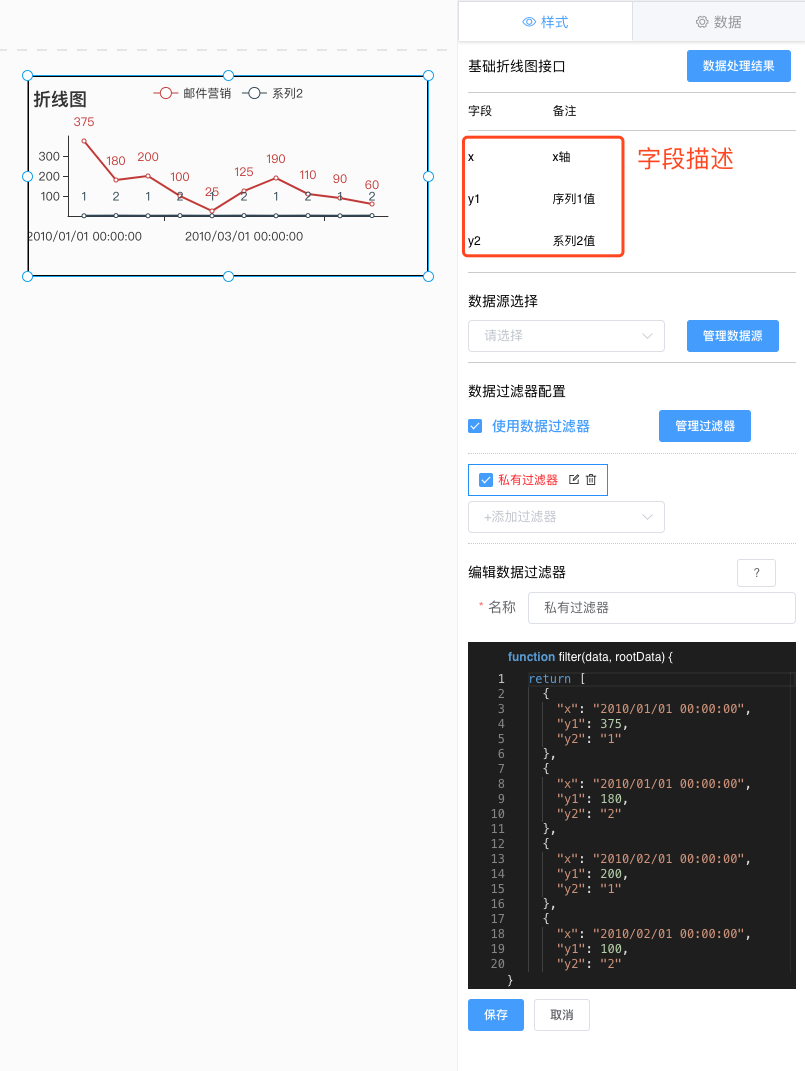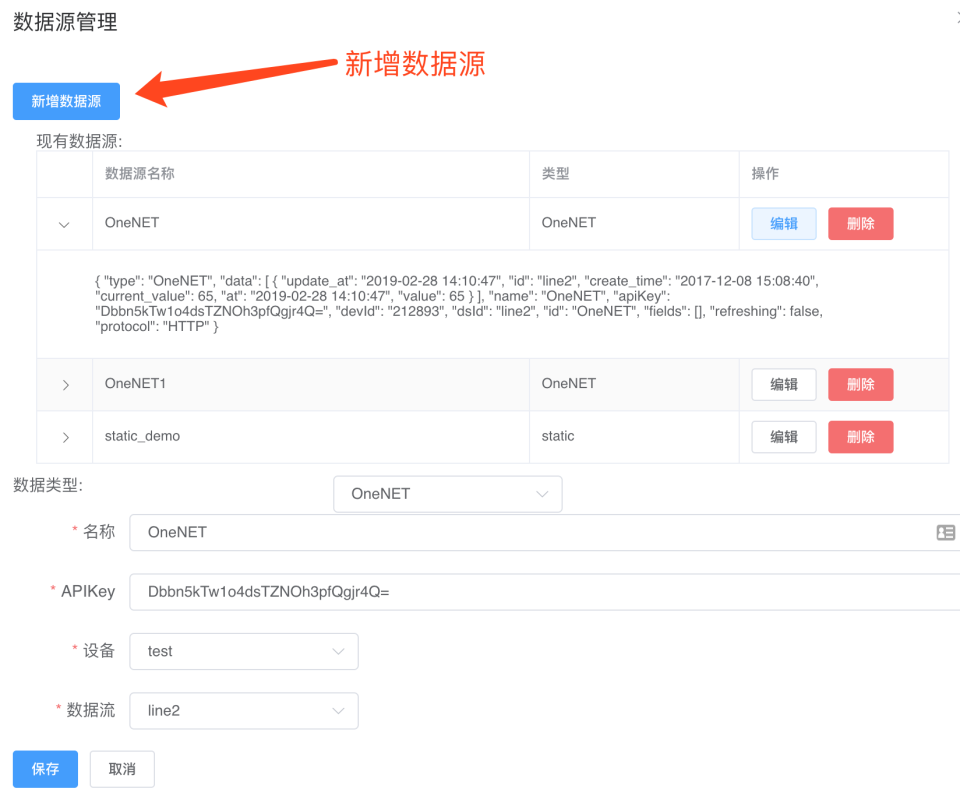全部文档
数据源
约定
在 View 2.0 中,所有最终传递给组件的数据,都需要是一个对象数组,即使该组件只接收一个数据点。如:
折线图接收的最终数据:
[
{
"x": "2010/01/01 00:00:00",
"y1": 375,
"y2": "1"
},
{
"x": "2010/01/01 00:00:00",
"y1": 180,
"y2": "2"
},
{
"x": "2010/02/01 00:00:00",
"y1": 200,
"y2": "1"
},
{
"x": "2010/02/01 00:00:00",
"y1": 100,
"y2": "2"
},
{
"x": "2010/03/01 00:00:00",
"y1": 25,
"y2": "1"
},
{
"x": "2010/03/01 00:00:00",
"y1": 125,
"y2": "2"
},
{
"x": "2010/04/01 00:00:00",
"y1": 190,
"y2": "1"
},
{
"x": "2010/04/01 00:00:00",
"y1": 110,
"y2": "2"
},
{
"x": "2010/05/01 00:00:00",
"y1": 90,
"y2": "1"
},
{
"x": "2010/05/01 00:00:00",
"y1": 60,
"y2": "2"
}
]
仪表盘接收的最终数据:
[
{
"name": "温度",
"value": 37.5,
}
]
我们可以通过一些配置来生成这个数据对象数组。
数据配置表单
当选中某个组件后,系统会自动显示该组件的数据配置表单。
在字段描述区域,会罗列当前组件可配置的数据项。 数据源配置与选择 创建数据源
View 2.0 系统采用应用中的数据源统一管理的模式,当组件需要使用某一个数据时,应先配置好数据源再选择该数据源。
系统将支持多种类型的数据源。现以 数据源类型举例,首先需要在 上查找到产品 APIKey, View 2.0 将根据这个 APIKey 自动拉取该产品下面的设备及数据流;给数据源取个名称(不支持中文,且同一应用中不可重名),选择设备及数据流后,一条 数据源就创建完成。点击数据源条目前面的>符号,可以显示该条目的具体信息。